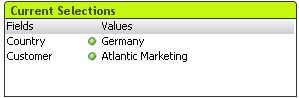
Geçerli seçimler kutusunda, seçimler alan adına ve alan değerine göre listelenir. Bu araç, serbest kayan geçerli seçimler penceresi ile aynı bilgiyi görüntüler; ancak bir sayfa nesnesi gibi doğrudan sayfa üzerinde konumlandırılır. Göstergeler, seçilen değerler ve kilitli değerler arasında ayrım yapmak için kullanılır.
Geçerli seçimler kutusuna sağ tıklandığında Geçerli Seçimler Kutusu: Nesne Menüsü görüntülenir. Bu menüye, geçerli seçimler kutusu etkin bir nesne olduğunda, Nesne menüsünden de erişilebilir.
Daha fazla bilgi
Geçerli seçimler kutusu Nesne menüsü, nesneye sağ tıklayarak açılır. Menü komutları şu şekildedir:
Özellikler...
Bir dizi parametrenin ayarlanabileceği Geçerli Seçimler Kutusu Özellikleri diyalog penceresini açar.
Notlar
Geçerli nesneyle ilgili not oluşturmayı ve paylaşmayı sağlar.
Sıralama
Bu basamaklı menü yalnızca, Görünüm menüsünün Tasarım Kılavuzu Çizgisi komutu etkinleştirildiğinde veya Tasarım Menüsü Öğelerini Her Zaman Göster seçeneği (Kullanıcı Tercihleri: Tasarım altında) işaretlenmiş olmalıdır. Sayfa nesnelerinin düzen katmanını ayarlamaya yönelik dört komut içerir. Geçerli katman sayıları -128 ile 127 arasındadır.
- En Öne Getir: Sayfa nesnesinin düzen katmanını geçerli sayfadaki herhangi bir sayfa nesnesi tarafından geçerli anda kullanılan en büyük değere ayarlar.
- Arkaya Gönder: Sayfa nesnesinin düzen katmanını geçerli sayfadaki herhangi bir sayfa nesnesi tarafından geçerli anda kullanılan en küçük değere ayarlar.
- Bir Öne Getir: Sayfa nesnesinin düzen katmanını bir katman artırır. Maksimum değer 127'dir.
- Geriye Gönder: Sayfa nesnesinin düzen katmanını bir katman azaltır. Minimum değer -128'dir.
Kopar
Grafik başlığının sonuna "(Koparılmış)" metni eklenir ve grafik artık belgede yapılan seçimlere göre güncelleştirilmez (ancak grafikten seçimler yapılmaya devam edebilir). Komut yalnızca grafik eklendiyse kullanılabilir. Grafiğin kopyasını oluşturup kopararak, kopyası ve aslı arasında doğrudan karşılaştırmalar yapabilirsiniz.
Ekle
Koparılmış grafiği ekler. Grafik veriyle dinamik olarak bağlı hale gelir. Komut yalnızca grafik koparılmışsa kullanılabilir.
Referansı Ayarla
Bu seçeneği seçerek, bir grafik başvurusu ayarlarsınız; bu mevcut seçimlerle grafiğin sabit çizimidir. Belgede daha fazla seçim yapıldığında başvuru çizimi arka planda gri olarak kalır. Grafik eksenleri vb her zaman için arka plan veri kümesinin ve geçerli veri kümesinin maksimum değerlerini içerecek şekilde ayarlanır. Geçerli veri kümesi her zaman başvuru çiziminin üzerine çizilir; yani başvuru çizimi bazı kısımları geçerli veri kümesi çiziminden dolayı belirsiz hale gelebilir. Arka planın grileştirilme şekli Referans Modu ayarıyla (Grafik Özellikleri: Genel sayfasında seçilmiş olması gerekir. Başvuru grafik çizimlerinin görüntülenmesi yalnızca bazı grafik türlerinde mümkündür: örneğin, sütun grafikleri, çizgi grafikleri, birleşik grafikler, radar grafikleri, dağılım grafikleri, kılavuz çizgi grafikleri ve ibreli gösterge grafikleri. Detaya inme veya döngüsel grup içeren grafik için başvuru ayarlanamaz. Belge kapatıldığında veya veriler yeniden yüklendiğinde, başvuru kaybolur. Referansı Ayarla seçeneğini kullanırken dahil edilebilecek maksimum nesne sayısı 500'dür.
Referansı Temizle
Bu komut, bir referans ayarlandığında Referansı Ayarla komutu ile değiştirilir. Bu komut seçilerek daha önce ayarlanan referans silinir ve grafik normal çizim moduna geri döndürülür.
Klon Oluştur
Grafiğin birebir kopyasını oluşturur. Koparılmış grafik klonlanırsa, klon eklenir.
Sıralama
Bu basamaklı menü yalnızca, Görünüm menüsünün Tasarım Kılavuzu Çizgisi komutu etkinleştirildiğinde veya Tasarım Menüsü Öğelerini Her Zaman Göster seçeneği (Kullanıcı Tercihleri: Tasarım altında) işaretlenmiş olmalıdır. Sayfa nesnelerinin düzen katmanını ayarlamaya yönelik dört komut içerir. Geçerli katman sayıları -128 ile 127 arasındadır.
- En Öne Getir: Sayfa nesnesinin düzen katmanını geçerli sayfadaki herhangi bir sayfa nesnesi tarafından geçerli anda kullanılan en büyük değere ayarlar.
- Arkaya Gönder: Sayfa nesnesinin düzen katmanını geçerli sayfadaki herhangi bir sayfa nesnesi tarafından geçerli anda kullanılan en küçük değere ayarlar.
- Bir Öne Getir: Sayfa nesnesinin düzen katmanını bir katman artırır. Maksimum değer 127'dir.
- Geriye Gönder: Sayfa nesnesinin düzen katmanını bir katman azaltır. Minimum değer -128'dir.
Olasıyı Seç
Alanın hariç tutulmayan tüm değerleri seçilidir.
Hariç Tutulanı Seç
Alanın tüm hariç değerleri seçilidir.
Tümünü Seç
Alanın tüm değerleri seçilidir.
Temizle
Alanın tüm geçerli seçimlerini temizler.
Diğer alanları temizle
Geçerli seçim kutusunun diğer alanlarındaki seçimleri de dahil olmak üzere tüm diğer sayfa nesnelerindeki seçimleri temizlerken, geçerli seçimler kutusunun bu özel alanındaki seçimleri korur.
Kilitle
Alanın kilitli değerlerini kilitler.
Kilidi Kaldır
Alanın kilitli değerlerinin kilidini kaldırır.
Yazdır...
Yazdırma ayarlarının belirlenebileceği Yazdır diyalog penceresini açar.
PDF Olarak Yazdır...
Microsoft Print to PDF yazıcısı önceden seçilmiş olarak Yazdır diyalog penceresini açar. Yazdır düğmesine bastıktan sonra, PDF çıkış dosyası için bir dosya adı belirtmeniz istenecektir. Bu komut yalnızca PDF yazıcısının sistemde kullanılabilir olması durumunda kullanılabilir.
Değerleri Excel'e Gönder
Metni, çalışmıyor olması durumunda otomatik olarak başlatılan Microsoft Excel'e dışarı aktarır. Metin yeni bir Excel çalışma sayfasının hücrelerinde görünür. Bu özelliğin çalışması için bilgisayarda Microsoft Excel 2007 veya daha yeni bir sürümü yüklü olmalıdır.
Dışarı Aktar...
Geçerli seçimlerdeki içerikleri istediğiniz dosyaya dışarı aktarabileceğiniz diyalog penceresi açar. Bu dosya aşağıdaki biçimlerden herhangi birinde kaydedilebilir: Virgülle Ayrılmış, Noktalı Virgülle Ayrılmış, Sekmeyle Ayrılmış, Köprü Metni (HTML), XML ve Excel (xls veya xlsx). Varsayılan biçim, sekmeyle ayrılmış dosya olan *.qvo (QlikViewOutput) biçimidir.
Panoya Kopyala
Bu basamaklı menü, sayfa nesnesi için çeşitli kopyalama seçeneklerini içerir.
- Veri: Seçilen geçerli seçimler kutusundaki verileri (seçimleri) panoya kopyalar.
- Hücre Değeri: Üzerine sağ tıklanılan (Nesne Menüsü çağrılırken) geçerli seçimler kutusu hücresinin metin değerini panoya kopyalar.
- Resim: Geçerli seçimler kutusunun resmini panoya kopyalar. Resim, Kullanıcı Tercihleri diyalog penceresi, Dışarı Aktar sayfasındaki ayarlara bağlı olarak sayfa nesnesi başlığı ve kenarlığı içerir veya içermez.
- Nesne: Sayfa nesnesinin tamamını düzende başka yere veya geçerli QlikView içinde açılmış başka belgeye yapıştırmak üzere panoya kopyalar.
Bağlı Nesneler
Bağlı nesneler için aşağıdaki komutları içeren menüyü açar.
- Bağlantılı Nesnelerin Konumunu Ayarla: Tüm sayfalardaki bağlantılı nesnelerin tümü, vurgulanan nesnelerle aynı konuma ve boyuta ayarlanır.
- Bu Nesnenin Bağlantısını Kaldır/Nesnelerin Bağlantısını Kaldır: Bu seçenek, nesneler arasındaki bağlantıyı yok eder ve bu nesneleri farklı nesne kimliklerine sahip farklı nesneler haline getirir.
En Küçük Duruma Getir
Nesneyi simge durumuna getirir. Nesne başlığındaki (gösteriliyorsa)  öğesine tıklandığında da aynı sonuç elde edilir. Bu komut yalnızca, Başlık sayfasında, nesneye ait Özellikler diyalog penceresinde en küçük duruma getirmeye izin veriliyorsa kullanılabilir.
öğesine tıklandığında da aynı sonuç elde edilir. Bu komut yalnızca, Başlık sayfasında, nesneye ait Özellikler diyalog penceresinde en küçük duruma getirmeye izin veriliyorsa kullanılabilir.
En Büyük Duruma Getir
Nesneyi sayfayı dolduracak şekilde büyütür. Nesne başlığındaki (gösteriliyorsa)  öğesine tıklandığında da aynı sonuç elde edilir. Bu komut yalnızca, Başlık sayfasında, nesneye ait Özellikler diyalog penceresinde en büyük duruma getirmeye izin veriliyorsa kullanılabilir.
öğesine tıklandığında da aynı sonuç elde edilir. Bu komut yalnızca, Başlık sayfasında, nesneye ait Özellikler diyalog penceresinde en büyük duruma getirmeye izin veriliyorsa kullanılabilir.
Geri Yükle
En küçük duruma getirilmiş veya en büyük duruma getirilmiş nesneyi bir önceki boyutuna ve konumuna geri yükler. En küçük duruma getirilmiş bir nesnenin simgesine çift tıklandığında veya en büyük duruma getirilmiş bir nesnenin nesne başlığındaki (gösteriliyorsa)  simgesine tıklandığında da aynı sonuç elde edilir. Bu komut yalnızca en küçük duruma getirilmiş veya en büyük duruma getirilmiş nesneler için kullanılabilir.
simgesine tıklandığında da aynı sonuç elde edilir. Bu komut yalnızca en küçük duruma getirilmiş veya en büyük duruma getirilmiş nesneler için kullanılabilir.
Yardım
QlikView yardımını açar.
Kaldır
Sayfa nesnesini sayfadan kaldırır.
Geçerli Seçimler Kutusu Özellikleri: Genel sayfası, geçerli seçimler kutusuna sağ tıklanarak ve kayan menüde Özellikler komutu seçilerek açılır. Burada, geçerli seçimler kutusunun genel parametrelerini belirlemek mümkündür.
| Özellik | Açıklama |
|---|---|
| Başlık |
Geçerli seçimler kutusu başlık alanında görünecek metin. Başlık ayrıca, etiket metninin dinamik güncelleştirmesi için hesaplanan formül olarak tanımlanabilir. Uzun formüllerin daha kolay düzenlenmesi amacıyla İfade Düzenle diyalog penceresini açmak için ... düğmesine tıklayın. |
| Alternatif Durum |
Listedeki kullanılabilir durumlardan birini seçin. Aşağıdaki Alternatif Durumlar her zaman için kullanılabilir durumdadır.
|
| Nesne Kimliği |
Bu, makro amaçlarına yönelik olarak kullanılır. Her sayfa nesnesine benzersiz bir kimlik atanır. Alfasayısal karakterleri yalnızca kimlik içinde kullanmanız önerilir. Bağlı nesneler aynı nesne Kimliğini paylaşır. Bu Kimlik numarasını daha sonra düzenleyebilirsiniz. Geçerli seçim kutuları için kimlik bilgisi CS01 ile başlar. |
Görüntülenen Sütunlar grubunda, durum ve/veya değer sütunlarının geçerli seçimler kutusunda görünüp görünmeyeceğini belirlersiniz.
- Durum: Bu kutu seçildiğinde, geçerli seçimler kutusuna göstergeli Durum sütunu eklenir.
- Değerler: Bu kutu seçildiğinde, seçilen alan değerini listeleyen geçerli seçimler kutusuna Değerler sütunu eklenir.
- Açılan Menü Seçimi: Geçerli seçimler kutusundaki her bir alanda aşağı açılır simgesi görüntülemek ve böylece nesne içinde seçimleri değiştirebilmek için bu ayarı etkinleştirin.
- Simgeleri Temizle: Bu onay kutusu işaretliyse, geçerli seçimler kutusundaki her bir alan satırı küçük bir temizle simgesi görüntüler. Bu temizle simgesine tıklandığında, alandaki seçimler temizlenir. Kilitli alanlar için temizle simgesi gösterilmeyecektir.
- Kilitle\Kilidi Aç Simgeleri: Bu onay kutusu işaretliyse, geçerli seçimler kutusundaki her bir alan satırı küçük kilitle veya kilidi simgesi görüntüler. Bu simgeye tıklandığında alandaki seçimleri kilitlenir veya kilitleri açılır.
Sütun Etiketlerini Kullan öğesini işaretlendiğinde, aşağıdaki ayarları etkinleştirilir:
- Alanlar: Alanlar sütunu üzerinde gösterilecek etiket, metin kutusunda düzenlenebilir.
- Durum: Durum sütunu üzerinde gösterilecek etiket, metin kutusunda düzenlenebilir.
- Değerler: Değerler sütunu üzerinde gösterilecek etiket, metin kutusunda düzenlenebilir.
Renk grubunda geçerli seçimler kutusunun farklı bileşenlerinin renklerini düzenleyebilirsiniz.
- Etiket Arka Planı: Etiket satırının arka plan rengini tanımlar.
- Etiket Metin Rengi: Etiket satırının metin rengini tanımlar.
- Metin Rengi: Görüntü alanının metin rengini tanımlar.
- Arka Plan...: Arka Plan Ayarları diyalog penceresini açar.
Yazı Tipi
Burada, kullanılacak yazı tipinin Yazı Tipi, Yazı Tipi Stili ve Boyut özellikleri ayarlanabilir.
Yazı tipi, tek bir nesne için (Nesne Özellikleri: Yazı Tipi) veya bir belgedeki tüm nesneler için (Nesnelere Uygula; Belge Özellikleri: Yazı Tipi
Buna ek olarak, yeni nesneler için varsayılan belge yazı tipleri Belge Özellikleri: Yazı Tipi bölümünde ayarlanabilir. İki varsayılan yazı tipi vardır:
- Birinci varsayılan yazı tipi (Liste Kutuları, Grafikler, vs) liste kutuları ve grafikler de dahil olmak üzere birçok nesne için kullanılır.
- İkinci varsayılan yazı tipi (Metin Nesneleri ve Düğmeleri) genellikle daha büyük yazı tipine ihtiyaç duyan düğmeler ve metin kutuları için kullanılır.
Son olarak, yeni belgeler için varsayılan yazı tipleri Kullanıcı Tercihleri: Yazı Tipi bölümünde ayarlanabilir.
Grafikler, düğmeler ve (arama nesneleri hariç) metin nesneleri için bir yazı tipi Renk öğesi de belirtilebilir. Renk Sabit olabileceği gibi, bir ifadeden dinamik olarak da hesaplanabilir (Hesaplanan). İfade, renk fonksiyonları kullanılarak oluşturulan geçerli bir renk temsili olmalıdır. İfadenin verdiği sonuç geçerli bir renk temsili oluşturmuyorsa, yazı tipi varsayılan olan siyah renge döner.
Ek ayarlar şunlardır:
- Kabartı Gölgesi: Bu seçenek işaretlenirse metne kabartı gölgesi eklenir.
- Altını Çiz: Bu seçenek işaretlenirse metnin altı çizili olur.
Seçilen yazı tipinin örneği ön izleme bölmesinde gösterilir.
Düzen
Düzen ayarı, Nesne Özellikleri sayfasından yapılırsa, yalnızca geçerli nesneye uygulanır.
Düzen ayarı, Belge Özellikleri sayfasından yapılırsa, belgede belirlenen türlerdeki tüm nesnelere uygulanır.
Kenarlıkları Kullan
Sayfa nesnesi etrafındaki kenarlık kullanmak için bu ayarı etkinleştirin. Aşağı açılan menüden seçim yaparak kenarlık türünü belirleyin.
- Gölge Yoğunluğu: Gölge Yoğunluğu aşağı açılan menüsü, sayfa nesnelerini çevreleyen gölgenin yoğunluğunu ayarlamayı sağlar. Ayrıca Gölge Yok seçeneği de vardır.
- Kenarlık Stili: Aşağıdaki önceden tanımlanmış kenarlık türleri kullanılabilir:
- Düz: Düz, tek renkli kenarlık.
- Basılı: Sayfa nesnesinin arka plandan bastırıldığı izlenimini veren kenarlık.
- Yükseltilmiş: Sayfa nesnesini arka plandan yükseltildiği izlenimini veren kenarlık.
- Duvarlı: Sayfa nesnesinin etrafında duvar izlenimi veren kenarlık.
- Kenarlık Genişliği: Bu seçenek tüm kenarlık türleri için kullanılabilir durumdadır. Genişlik mm, cm, inç (", inch), piksel (px, pxl, pixel), punto (pt, pts, point) veya docunits (du, docunit) cinsinden tanımlanabilir.
- Renk: Tüm kenarlık türleri için renk paletinden uygun temel rengin seçilebileceği diyalog penceresini açmak için bu düğmeye tıklayın.
- Gökkuşağı: Tüm kenarlık türleri için gökkuşağı renkli kenarlık oluşturur. Gökkuşağı, sayfa nesnesinin üstünden seçilen temel renkle başlar.
Basitleştirilmiş Stil Oluşturma Modu tercih edildiğinde (Belge Özellikleri: Genel içinde) kenarlık türü seçeneği yoktur; yalnızca Gölge Yoğunluğu aşağı açılan menüsü ve Kenarlık Genişliği ayarı kullanılabilir.
Yuvarlak Köşeler
Yuvarlak Köşeler grubunda, sayfa nesnesinin genel şekli tanımlanır. Bu ayarlar, süper elips aracılığıyla mükemmel daireden/elipsten dikdörtgene kadar sayfa nesnelerinin çizilmesini sağlar. Yuvarlak Köşeler yalnızca Gelişmiş Stil Oluşturma Modu'nu seçtiyseniz kullanılabilir (Belge Özellikleri: Genel içinde bulunur).
- Yuvarlak Köşeler: Bu seçenek işaretlendiğinde, yuvarlak kenarlı şekiller için alternatifleri olası kılar.
- Köşeler: Buna karşılık onay kutusunun işaretlenmemiş kaldığı köşeler dikdörtgen olarak çizilir.
- Kare Olma Durumu: 2 ile 100 arasındaki bir değişken sayısıdır; burada 100 değeri mükemmel köşeli kenarlara sahip dikdörtgeni tanımlarken, 2 değeri mükemmel elipse (1:1 en boy oranlı daireye) karşılık gelir. 2 ile 5 arasındaki kare olma durumu, genellikle yuvarlak köşeler elde etmek için optimum değerdir.
- Köşe Yarıçapı: Bu ayar, sabit mesafedeki (Sabit) veya toplam dörtgenin yüzde birimindeki (Bağıntılı (%)) köşelerin yarıçapını belirler. Bu ayar, Kare Olma Durumu altında ayarlanmış temeldeki genel şekil tarafından etkilenen köşelerin kapsamını kontrol etmenizi sağlar. Mesafe mm, cm, inç (", inch), piksel (px, pxl, pixel), punto (pt, pts, point) veya docunits (du, docunit) cinsinden tanımlanabilir.
Katman
Katman grubunda, nesne üç katmandan birinde yer alacak şekilde tanımlanabilir.
- Alt: Alt katman özelliğine sahip sayfa nesnesi, Normal ve Üst katmanlardaki sayfa nesnelerini asla belirsiz hale getiremez. Bu sayfa nesnesi yalnızca Alt katmanındaki diğer sayfa nesnelerinin üstüne yerleştirilebilir.
- Normal: Oluşturulduğunda, sayfa nesneleri Normal (orta) katmanda yer alır. Normal katmandaki sayfa nesnesi, Alt katmandaki sayfa nesneleri tarafından asla belirsiz hale getirilemez ve Üst katmandaki sayfa nesnelerini asla belirsiz hale getiremez.
- Üst: Üst katmandaki sayfa nesnesi, Normal ve Alt katmanlardaki sayfa nesneleri tarafından asla belirsiz hale getirilemez. Yalnızca Üst katmandaki diğer sayfa nesneleri bu sayfa nesnelerinin üzerine yerleştirilebilir.
- Özel: Üst, Normal ve Alt katmanlar, sırasıyla 1, 0 ve -1 olarak dahili olarak numaralandırılmış katmanlara karşılık gelir. Aslında, -128 ile 127 arasındaki tüm değerler kabul edilir. İstediğiniz değeri girmek için bu seçeneği belirleyin.
Tema Oluşturucu...
Yeni bir düzen teması oluşturabileceğiniz Tema Oluşturucu sihirbazını açar.
Tema Uygula ...
Nesneye, sayfaya veya belgeye bir düzen teması uygulayabilirsiniz.
Göster
Göster grubunda, sayfa nesnesinin görüntülendiği koşullar belirlenebilir.
- Her Zaman: Sayfa nesnesi her zaman görüntülenir.
- Koşullu: Sayfa nesnesi, örneğin seçimler vb. öğelere göre sürekli değerlendirilen bir koşullu fonksiyona bağlı olarak gösterilir veya gizlenir. Sayfa nesnesi yalnızca koşul FALSE değerini döndürdüğünde gizlenir.
Belge için Yönetici ayrıcalıklarına sahip olan kullanıcılar, tüm gösterme koşullarını geçersiz kılmak için Tüm Sayfaları ve Sayfa Nesnelerini Göster seçeneğini kullanabilirler (Belge Özellikleri: Güvenlik içinde). Bu fonksiyon, Ctrl+Shift+S tuşlarına basılarak değiştirilebilir.
Seçenekler
Seçenekler grubunda, sayfa nesnesini taşıma ve yeniden boyutlandırma devre dışı bırakılabilir. Bu gruptaki ayarlar, yalnızca karşılık gelen onay kutuları Belge Özellikleri: Düzen ve Sayfa Özellikleri: Güvenlik içinde etkinleştirilmişse geçerlidir.
- Taşımaya/Boyutlandırmaya İzin Ver: Bu seçeneğin seçimi kaldırılmışsa, sayfa nesnesi taşınamaz veya boyutlandırılamaz.
- Kopyalamaya/Klon Oluşturmaya İzin Ver: Bu seçeneğin seçimi kaldırılmışsa, sayfa nesnesinin kopyası oluşturulamaz.
- Bilgiye İzin Ver: Bilgi fonksiyonu kullanımdayken, bir alan değerinin bununla ilişkilendirilmiş bilgi içerdiği her seferinde, pencere başlığında bir bilgi simgesi görüntülenir. Bilgi simgesinin başlıkta görüntülenmesini istemiyorsanız, bu seçeneğin işaretini kaldırabilirsiniz.
Info - Veriye Göre Boyutlandır: Normalde, seçimler tablonun boyutunun sayfa nesnesi için tahsis edilenden daha küçük olmasına neden olduğunda, QlikView'daki tüm tablo sayfa nesnelerinin etrafındaki kenarlıklar küçülür. Bu onay kutusunun seçimi kaldırıldığında, boyutun bu otomatik ayarlanması kapatılır ve fazlalık alanı boş bırakılır.
Kaydırma Sürgüleri
Kaydırma çubuğu düzenini değiştirmek için çeşitli kontroller Kaydırma Sürgüleri grubunda bulunur.
- Kaydırma Konumunu Koru: Bu ayar etkin durumdayken, bir başka nesnede bir seçim yapıldığında, QlikView, tablo ve grafiklerin kaydırma konumunu bir kaydırma çubuğuyla korumaya çalışır. Bu ayarın aynı zamanda Kullanıcı Tercihleri: Nesneler bölümünde de etkinleştirilmesi gerekir. Belgeyi kapattığınızda kaydırma konumu korunmaz.
- Kaydırma Düğmeleri: Kaydırma düğmesi rengini ayarlar. Düğmeye tıklayarak bir renk seçin. Orta dereceli gri tonların kaydırma çubukları için çoğunlukla en iyi sonucu verdiğini unutmayın. Her iki renk de uygun düğmeye tıkladığınızda açılan Renk Alanı diyalog penceresi aracılığıyla düz renk veya gradyan olarak tanımlanabilir.
- Kaydırma Arka Planı: Kaydırma çubuğu arka planı rengini ayarlar. Düğmeye tıklayarak bir renk seçin.
- Kaydırma Çubuğu Genişliği: Bu kontrol, kaydırma çubuğu sembollerinin hem genişliğini hem de göreceli boyutunu etkiler.
- Kaydırma Stili: Kaydırma çubuk stilini ayarlar. Aşağı açılan kontrolden bir stil seçin. Klasik kaydırma çubuğu stili, QlikView 4/5 kaydırma sürgülerine karşılık gelir. Standart kaydırma çubuğu stili, daha modern bir görünüm sunar. Üçüncü stil olan Açık stili, daha ince ve daha açık çubuktur.
Kaydırma çubuğu stilinin görülebilmesi için Stil Oluşturma Modu Gelişmiş olarak ayarlanmalıdır. Bu ayarı bulmak için, Genel sekmesinden Ayarlar açılan menüsünü açıp Belge Özellikleri'ni seçin.
- Uygula...: Düzen sayfasında ayarlanmış özelliklerin uygulanacağı yeri ayarlayabileceğiniz Başlık ve Kenarlık Özellikleri diyalog penceresini açar.
Başlık ayarı, Nesne Özellikleri sayfasından yapılması durumunda yalnızca geçerli nesneye uygulanır.
Başlık ayarı, Belge Özellikleri sayfasından yapılması durumunda, belgede bulunan belirtilen türlerdeki tüm nesnelere uygulanır.
Başlık sayfasında, nesnenin genel düzeninden tamamen farklı düzen seçenekleri belirtin.
- Başlığı Göster: Bu seçenek işaretlendiğinde, sayfa nesnesinin en üst kısmına bir başlık çizilir. Liste kutuları ve diğer "kutu nesneleri" için seçenek varsayılan olarak açık olur; ancak düğmeler, metin nesneleri ve çizgi/ok nesneleri için açık olmaz.
- Başlık Metni: Metin kutusuna, sayfa nesnesinin başlığında gösterilecek bir başlık girebilirsiniz. Başlık yazı tipini değiştirmek için Yazı Tipi... düğmesini kullanın.
Başlığın farklı durumlarındaki renklerini ayarlayın. Etkin Renkler ve Etkin Olmayan Renkler için ayarlar birbirinden ayrı olarak yapılabilir.
Renk Alanı diyalog penceresini açmak için Arka Plan Rengi veya Metin Rengi düğmesine tıklayın. Arka Plan Rengi, Renk Alanı diyalog penceresinde düz veya gradyan renk olarak tanımlanabilir. Metin Rengi, renk fonksiyonları kullanılarak Sabit veya Hesaplanan renk olarak tanımlanabilir.
- Metni Kaydır: Bu seçenek işaretlenmişse, başlık iki veya daha fazla satırda görüntülenir.
- Başlık Yüksekliği (Satırlar): Bu düzenleme kutusundaki başlık satırı sayısını ayarlayın.
QlikView nesnesinin tam boyutu ve konumu, Normal veya En Küçük Duruma Getirilmiş QlikView sayfa nesnesine yönelik boyut/konum ayarları ile belirlenebilir ve ayarlanabilir. Bu ayarlar piksel cinsinden ölçülür:
- X-kon: Sayfa nesnesinin sol tarafının yatay konumunu, sayfanın sol kenarına göre ayarlar.
- Y-kon: Sayfa nesnesinin üst tarafının dikey konumunu, sayfanın üst kenarına göre ayarlar.
- Genişlik: QlikView sayfa nesnesinin genişliğini ayarlar.
- Yükseklik: QlikView sayfa nesnesinin yüksekliğini ayarlar.
Başlık etiketinin yönlendirmesi, Başlık Hizalaması seçenekleriyle değiştirilebilir:
- Yatay: Etiket yatay olarak şu yönlerde hizalanabilir: Başlık alanı içinde Sol, Orta veya Sağ.
- Dikey: Etiket dikey olarak şu yönlerde hizalanabilir: Başlık alanı içinde Üst, Orta veya Alt.
Özel Simgeler
Sayfa nesnelerinin nesne menüsü komutlarının çoğu, başlık simgesi olarak yapılandırılabilir. Listedeki her bir komutun solundaki onay kutusunu işaretleyerek, başlık simgeleri olarak gösterilecek komutları seçin.
- En Küçük Duruma Getirmeye İzin Ver: Bu seçenek işaretlendiğinde, nesnenin en küçük duruma getirilebilir olması şartıyla, sayfa nesnesinin pencere başlığında bir en küçük duruma getir simgesi görüntülenir. Bu, ayrıca, nesnenin başlığına çift tıklanarak en küçük duruma getirilmesini mümkün kılar.
- Otomatik Olarak En Küçük Duruma Getir: Bu seçenek, En Küçük Duruma Getirmeye İzin Ver öğesi işaretlendiğinde kullanılabilir hale gelir. Aynı sayfa üzerindeki birkaç sayfa nesnesi için Otomatik Olarak En Küçük Duruma Getir öğesi işaretlendiğinde, biri hariç tümü istendiği zaman otomatik olarak en küçük duruma getirilir. Bu, örneğin, aynı sayfa alanında birkaç grafiğin dönüşümlü olarak görüntülenmesi için kullanışlıdır.
- En Büyük Duruma Getirmeye İzin Ver: Bu seçenek işaretlendiğinde, nesnenin en büyük duruma getirilebilir olması şartıyla, sayfa nesnesinin pencere başlığında bir en büyük duruma getir simgesi görüntülenir. Bu, ayrıca, nesnenin başlığına çift tıklanarak en büyük duruma getirilmesini mümkün kılar. En Küçük Duruma Getirmeye İzin Ver ve En Büyük Duruma Getirmeye İzin Ver öğelerinin her ikisi de işaretlendiğinde, çift tıklama işlemi nesnenin en küçük duruma getirilmesini etkiler.
- Yardım Metni: Burada, açılan pencerede görüntülenecek yardım metnini girebilirsiniz. Yardım metni, bir hesaplanan formül olarak belirtilebilir. Bu seçenek, belge seviyesinde kullanılamaz. Uzun formüllerin daha kolay düzenlenmesi amacıyla İfade Düzenle diyalog penceresini açmak için ... düğmesine tıklayın.
Hesaplamalı formüller için ifade söz dizimiÖrneğin sayfa nesnesinin açıklamasını girin. Nesnenin pencere başlığına yardım simgesi eklenir. Fare imleci simgenin üzerinde olduğunda, metin açılan pencerede görüntülenir.
